本文是写给 AliExpress 全球速卖通卖家的。对于一般用户,应当阅读https://bbs.letitfly.me/d/797,因为这篇文章没有任何你要看的东西。
简单正确的转换国际版,用 NTool 0.041 即可做到。
不过在开始教程之前,不妨听下我们提供的建议。
为了保证销量和评价的最大化,Hikari Calyx Tech 给你们提供以下转换国际版的建议:
1、请只转换国内外均有的机型为国际版(Nokia 6.1 即 Nokia 6 第二代除外,这个不能转换)并销售。
以下是可以转换的机型:
Nokia 3.1 Plus
Nokia X5 / 5.1 Plus
Nokia 6 第一代
Nokia X6 / 6.1 Plus
Nokia 7 Plus
Nokia 8 Sirocco
Nokia X7 / 8.1
Nokia X71 (此机型需要将SKUID改为600TW)
Nokia 9 PureView (但没必要)
对于 Nokia 6.1 以及其它中国特供机型,请不要试图使用老方法转换国际版,保持国行系统状态发出去即可。
2、转换国际版后的诺基亚手机应符合以下条件:
– 必须能接收和安装后续更新,这个请你们自测
– 必须能过 Google Play 认证,也请你们自测
– 对于带 NFC 的机型必须能用 Google Pay
– 如果买家位于日本或韩国,请使用本站的方法给他们事先改好语言再发过去。因为诺基亚手机默认屏蔽了日语和韩语两个选项。不过2019年1月更新之后这两个语言可选了。
3、对于出现尾插通病的机型(例如 Nokia X6),请另外给买家提供第三方数据线并且跟他们说明这一点。
以下是操作方法。
第一步:购买 NTool 账号并下载 NTool。
https://support.ntool.info/getntool.php
第二步:进行预测试
请点击 IDENTIFY,将手机关机接电脑。
如果出现类似下面的输出提示,那么预测试成功。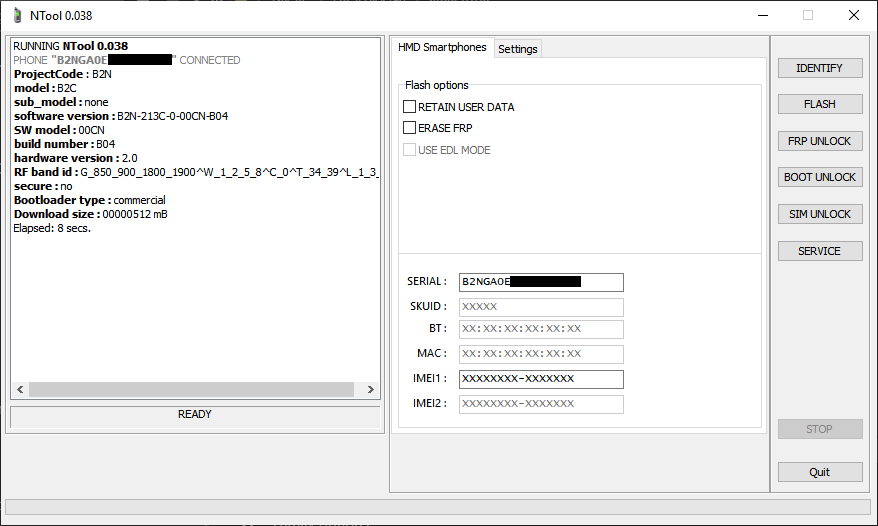
如果出现 CONNECTION ERROR,那么预测试失败,请另外寻找一台电脑,或是使用虚拟机完成。
既然你是 AliExpress 的卖家,你应该有办法解决魔法上网问题(笑
请在确保预测试通过之后再来进行后续步骤。请不要随意安装其它任何刷机驱动,建议单独准备一台电脑专门用来刷诺基亚手机。
第三步:开始刷入
我给 the_laser 提出了一个建议,希望他能把刷机流程种修改 SKUID 的步骤简化,于是 NTool 0.041 起,就可以很高效地完成转换国际版的流程。
在 Settings 选项卡里,填入你购买获得的账号和密码,点 Information 可以查看你还剩下多少点数。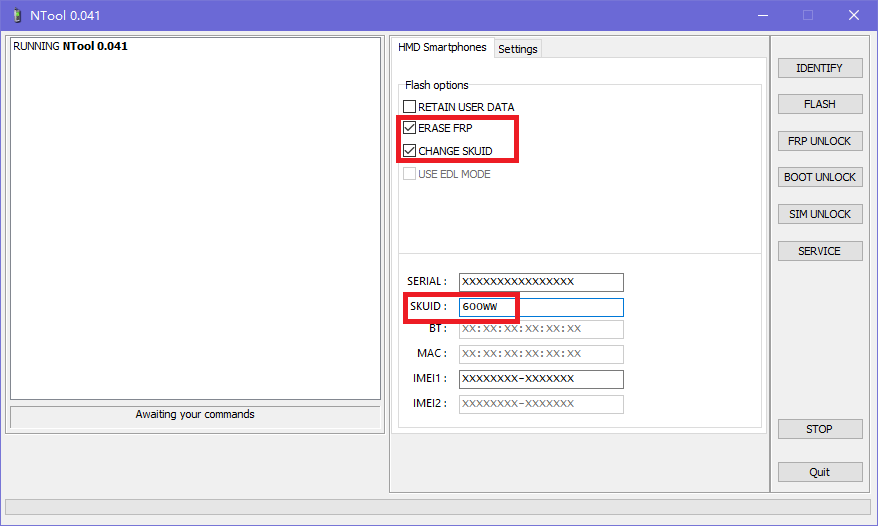
然后 FLASH OPTIONS 按照上图选定,然后 SKUID 里必须要填写 600WW,此步骤对转换国际版很重要!如果需要转换回国行,请填写 600CN。
后面点 FLASH,然后选定你下载回来的固件(对于压缩包请先解压),再把手机关机接电脑,即可开始刷机。
如果出现以下问题:
刷到erase userdata的时候报错了
DONGLE ERROR
Flashing partition is not allowed
SERVER ERROR
请重新加载固件,按住手机侧面三个键强制重启。
后续部分:固件的挑选
Hikari Calyx Tech 现公开提供固件下载,不过对于固件的选定这里要跟你们说一下。
Nokia 3.1 Plus – ROO-2230-0-00WW-B02
Nokia X5 / 5.1 Plus – PDA-1100-0-00WW-B01
Nokia 6 第一代 – D1C-562C-0-00WW-B01_Exploit
Nokia X6 / 6.1 Plus – DRG-351F-0-00WW-B04
Nokia 7 Plus – B2N-213B-0-00WW-B05
Nokia 8 Sirocco – A1N-310B-0-00WW-B03
NTool 支持加载 nb0、mlf、NBx 三种格式的固件,区别如下:
nb0 – 原始售后固件,售后刷机即可使用的
mlf – 使用特殊工具解包固件后里面的刷机脚本文件
NBx – NTool 专用的加密固件,某些情况下这种固件就可以刷
如有额外需求,请通过本页面下方的Disqus (可能需要挂梯子才能看到) 评论区联系我。
